条码打印机操作标准培训教程(完)
- 格式:pdf
- 大小:1.88 MB
- 文档页数:20
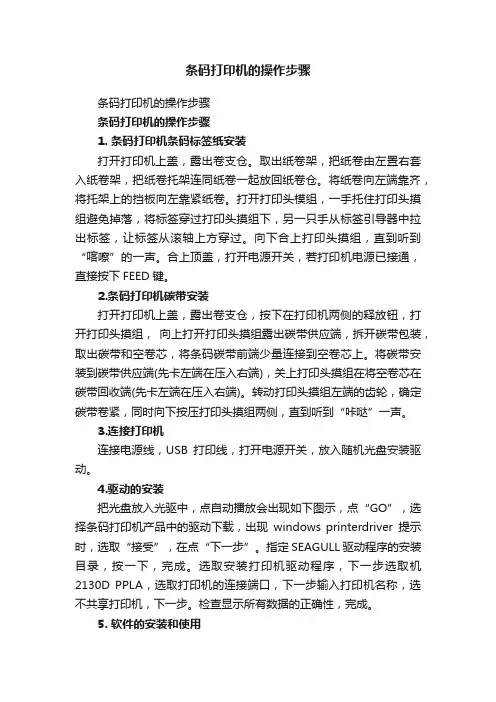
条码打印机的操作步骤条码打印机的操作步骤条码打印机的操作步骤1. 条码打印机条码标签纸安装打开打印机上盖,露出卷支仓。
取出纸卷架,把纸卷由左置右套入纸卷架,把纸卷托架连同纸卷一起放回纸卷仓。
将纸卷向左端靠齐,将托架上的挡板向左靠紧纸卷。
打开打印头模组,一手托住打印头摸组避免掉落,将标签穿过打印头摸组下,另一只手从标签引导器中拉出标签,让标签从滚轴上方穿过。
向下合上打印头摸组,直到听到“喀嚓”的一声。
合上顶盖,打开电源开关,若打印机电源已接通,直接按下FEED键。
2.条码打印机碳带安装打开打印机上盖,露出卷支仓,按下在打印机两侧的释放钮,打开打印头摸组,向上打开打印头摸组露出碳带供应端,拆开碳带包装,取出碳带和空卷芯,将条码碳带前端少量连接到空卷芯上。
将碳带安装到碳带供应端(先卡左端在压入右端),关上打印头摸组在将空卷芯在碳带回收端(先卡左端在压入右端)。
转动打印头摸组左端的齿轮,确定碳带卷紧,同时向下按压打印头摸组两侧,直到听到“咔哒”一声。
3.连接打印机连接电源线,USB打印线,打开电源开关,放入随机光盘安装驱动。
4.驱动的安装把光盘放入光驱中,点自动播放会出现如下图示,点“GO”,选择条码打印机产品中的驱动下载,出现windows printerdriver提示时,选取“接受”,在点“下一步”。
指定SEAGULL驱动程序的安装目录,按一下,完成。
选取安装打印机驱动程序,下一步选取机2130D PPLA,选取打印机的连接端口,下一步输入打印机名称,选不共享打印机,下一步。
检查显示所有数据的正确性,完成。
5. 软件的安装和使用点击桌面argobar-pro图标,开始安装软件,下一步,完成。
双击图标,安装。
选择windows driver,完成打开页面设置,更该页面,标签。
点击条码图标,更改条码种类和资料来源参数,点击文字属性和条码进行编辑和打印。
以上便是条码机怎么使用的步骤介绍,希望大家在了解之后能够正确地使用条码机,从而更好的将之运用在实践中。
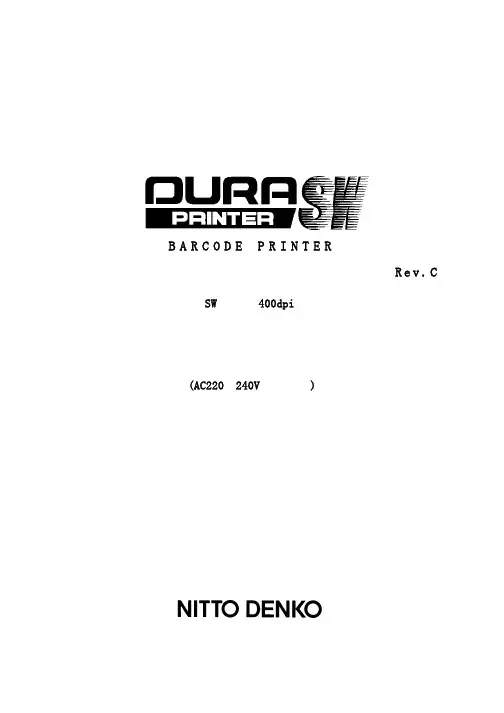
B A RC ODE P R I N T E R条形码打印机操作手册 R e v.C(AC220~240V 电压专用)E SW(400dpi )安全上注意事项为了安全并正确使用打印机标记意思本手册、其它操作手册及装置上显示出各种标记。
如正确使用制品,可防止危害您和其他人以及损害财产。
下面是图例和解释。
警告注意为了安全使用本机,请遵守以下内容。
警告为了安全使用本机,请勿必遵守以下原则。
注意前言这次,购买日东电工DURA PRINTER SW,谨此表示衷心的谢意。
DURA PRINTER SW使用指定的专用标签纸和碳带,是采用热传转印感的标签纸打印机。
为了以最好的状态下长期使用DURA PRINTER SW,本书说明操作方法及维护保养方法。
使用前,请先阅读本操作说明书。
请保存操作说明书及包装说明书。
如通过个人电脑使用本打印机打印,需以SCSI接口将本打印机与个人电脑连接。
我们推荐SCSI接口在如下条件中使用。
E Adaptec社制作。
使用SCSI host adapter(于2002年2月的型号)。
型号:AVA-2915LP、AHA-2910C按照包装箱内的《设置方法手册》,安装打印机的驱动器及由打印机的驱动器设置功能设置。
由于装置改造及变更,您购买的装置会有与本书的插图及记载事项不一样的地方,请原谅。
E Windows在美国以及其它国家均为美国Microsoft Corporation的注册商标或商标。
E Adaptec均为Adaptec社的注册商标。
E在本手册以及说明书上所记载的公司名称、产品名称均为各个公司的注册商标或商标。
使用标签纸・碳带时注意事项DURA PRINTER是使用专用标签纸・碳带的热转印标签打印机。
专用标签纸有DURATACK系列,专用碳带有DURAINK 系列,可提供给顾客。
若使用指产品以外时发生的问题全归于顾客责任。
下面写DURATACK系列于DURAINK系列的使用时注意事项,请继续看下面。

TSC条码打印机常⽤操作及常见故障处理TSC条码打印机常⽤操作及常见故障处理1. 输⼊的条码标签如果出现乱码,为什么会这样可能是选择了Code 39,递增递减,⼗六进制。
2. T/T D/T分别是什么意思?T/T 表⽰热转印模式D/T 表⽰热敏模式。
3. 标签纸打印出来有⽩⾊颗粒,为什么?是⾊带没有装好;或者换另外⼏种⾊带试⼀下;或者标签纸没有装好。
5.为什么碳带的宽度⼤⼩不能⼩于不⼲胶标签纸的宽度⼤⼩?如果⼩于标签纸的话,这样对打印机头很伤的。
6. niceLabl LE中写⼊⼀条码,可下⾯的⽂字说明超出条码的长度,怎么处理?可以把下⾯⽂字说明调成没有说明,在直接输⼊⽂本,在对⽂本设置。
双击条码,把以图形⽅式打印条码打上勾,在到⼈眼可识别码,选择条码下⽅,可以对字体进⾏设置,并且对字体⾃动缩放勾取消。
7. 如何恢复出⼚值及测纸TSC TTP-243/243E/342机器?开机FEED+PAUSE绿灯交替闪过等红灯亮算⼀轮回,操作三个轮即可;按住PAUSE键测纸;8. 什么是撕离模式,剥离模式?撕离模式就是咱们平常⽤的模式,剥离模式是指打印出标签后可以马上⽤外接配件把标签接下来。
⼀般⽤在流⽔线上如何矫正⿊标感测器的操作?你在DOS环境下,写⼊COPY CON LPT1;回车再写BLINE 2mm,0回车按F6键,回车TTP-243 与TTP-243E 有什么不⼀样吗TTP-243可加裝切⼑,TTP-243E不能加切⼑打印出来的版⾯,左⽅或右⽅不清楚1.打印出来的版⾯,有左⽅或右⽅不清楚的现象时,表⽰你的印字座未正确压下固定住,压⼒不平均所导致.2.当你装好碳带及纸张,要将整个印字座压下固定时,请注意机器两边各有⼀个卡栓,压下时会有⼆声代表⼰将整个印字座固定住,请检查⼀下打印时出现杂声或碳带回滚动条不⾛1.有可能为碳带供应轴及碳带回滚动条这两个轴的⽅向左右⼆边装反了2.正确装法为条形码机⾯向⾃⼰(出纸⽅向朝⾃⼰),碳带轴边缘突起的地⽅朝右,且刚好卡于机器的沟槽内的四个⾓,如此才能密合不会松动.3.步件电机有问题;4.步件电机直接带动碳带轴的齿轮有少齿,或者⽐较光滑,或者⽐较松动问题;若机器经常发⽣卡纸现象的原因1.机器出纸处的导纸板可能没装好或是遗失2.机器曾经黏标过,导致机器内有残胶,容易再黏标台或卡纸3.机器的特性是开机后有倒卷的动作,建议要开始作打印时,⾄少要留⼀张纸以上的空间在机器的外缘,避免纸张在打印时直接卷⼊机器内机器打⿊标很难定位,为什么?243e和342在⽤连续纸和⿊标定位上,是有点问题。
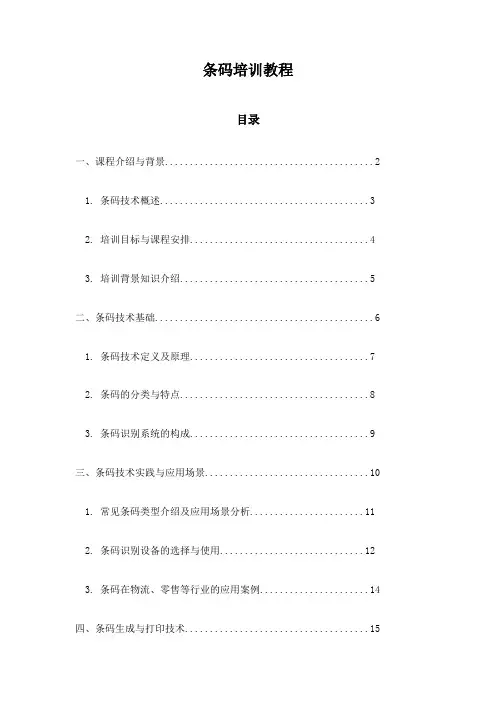
条码培训教程目录一、课程介绍与背景 (2)1. 条码技术概述 (3)2. 培训目标与课程安排 (4)3. 培训背景知识介绍 (5)二、条码技术基础 (6)1. 条码技术定义及原理 (7)2. 条码的分类与特点 (8)3. 条码识别系统的构成 (9)三、条码技术实践与应用场景 (10)1. 常见条码类型介绍及应用场景分析 (11)2. 条码识别设备的选择与使用 (12)3. 条码在物流、零售等行业的应用案例 (14)四、条码生成与打印技术 (15)1. 条码生成软件介绍与使用教程 (17)2. 条码打印设备与耗材选择 (18)3. 条码打印流程及注意事项 (19)五、条码技术系统集成与开发 (21)1. 条码技术与信息系统集成方法 (22)2. 条码扫描设备的接口与协议介绍 (24)3. 条码识别软件开发实践 (27)六、条码技术优化与提高识别率策略 (28)1. 条码设计优化原则与建议 (30)2. 提高条码识别率的技巧和方法 (31)3. 条码质量控制与标准化流程 (32)七、课程总结与复习 (33)1. 课程重点内容回顾 (34)2. 学习心得分享与交流环节 (35)3. 课程结业考核与证书颁发流程介绍 (36)一、课程介绍与背景随着科技的快速发展,条码技术已经成为现代物流、商业自动化不可或缺的一部分。
条码技术可以快速、准确地识别商品信息,大大提高了库存管理、仓储运输和零售销售的效率。
掌握条码技术对于提高企业竞争力具有重要意义。
本套条码培训教程旨在帮助学员全面了解条码技术的基本原理、条码设备的操作和维护,以及条码在各个行业的应用。
通过本课程的学习,您将能够熟练地使用条码扫描设备、打印设备等,掌握条码管理软件的应用,为企业的信息化建设打下坚实基础。
本教程共分为四个部分:第一部分为条码技术基础知识,介绍条码技术的原理和发展历程;第二部分为条码设备操作与维护,包括条码扫描器、打印机等设备的选购、安装和使用方法;第三部分为条码管理系统与应用,介绍条码管理系统的功能、操作流程以及在各个行业的应用案例;第四部分为条码技术的未来发展与趋势,探讨条码技术的发展方向和新技术应用。
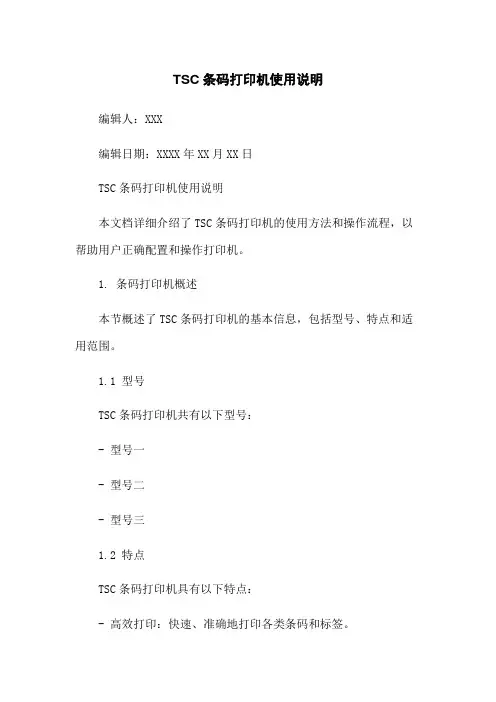
TSC条码打印机使用说明编辑人:XXX编辑日期:XXXX年XX月XX日TSC条码打印机使用说明本文档详细介绍了TSC条码打印机的使用方法和操作流程,以帮助用户正确配置和操作打印机。
1. 条码打印机概述本节概述了TSC条码打印机的基本信息,包括型号、特点和适用范围。
1.1 型号TSC条码打印机共有以下型号:- 型号一- 型号二- 型号三1.2 特点TSC条码打印机具有以下特点:- 高效打印:快速、准确地打印各类条码和标签。
- 稳定性:可靠的性能和耐用的机身。
- 简便操作:简单易懂的用户界面和操作系统。
1.3 适用范围TSC条码打印机适用于以下场景:- 生产线条码标签打印- 仓储物流标签打印- 零售销售标签打印2. 打印机配置与连接本节详细介绍了TSC条码打印机的配置和连接方法。
2.1 驱动安装- 步骤一:插入打印机驱动光盘。
- 步骤二:运行驱动安装程序。
- 步骤三:按照安装向导提示,完成驱动安装。
2.2 连接打印机- 步骤一:使用USB线缆将打印机连接到计算机。
- 步骤二:确保连接稳定可靠。
3. 打印软件配置本节介绍了TSC条码打印机的打印软件配置方法。
3.1 打印机设置- 步骤一:打开打印机设置界面。
- 步骤二:根据实际需求,设置打印机的参数,如打印速度、打印密度等。
- 步骤三:保存设置。
3.2 标签设计- 步骤一:选择合适的标签设计软件。
- 步骤二:根据需求设计标签模板,包括条码样式、文本内容等。
- 步骤三:保存标签模板。
3.3 打印测试- 步骤一:选择合适的测试文档,如一个标签模板。
- 步骤二:在打印软件中选择打印机和标签模板。
- 步骤三:进行打印测试,检查打印效果是否符合预期。
4. 常见问题解答本节了一些常见问题及解答,供用户参考。
4.1 打印机无法连接- 问题:打印机无法与计算机建立连接。
- 解答:检查USB线缆是否连接稳定,重启打印机和计算机。
4.2 打印机打印不完整- 问题:打印出来的标签不完整,缺失部分信息。
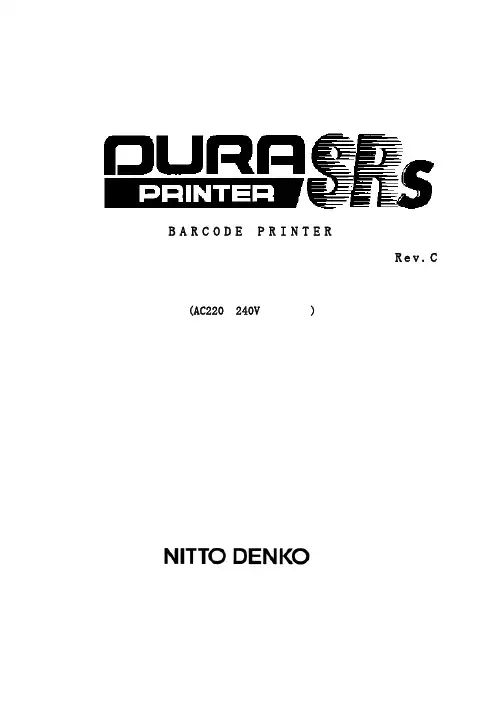

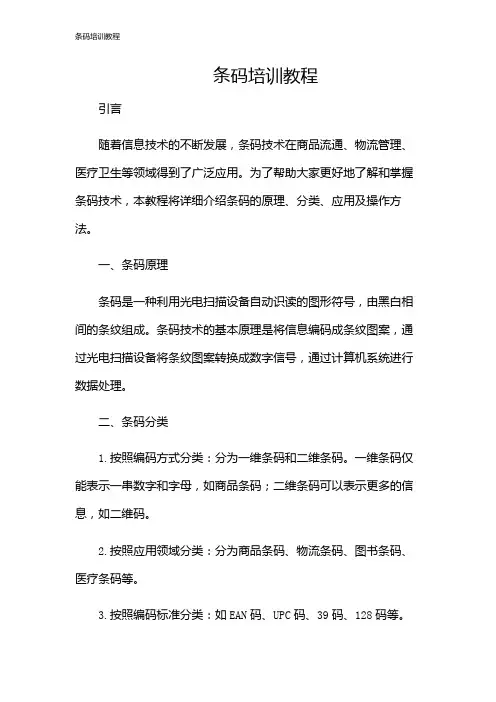
条码培训教程引言随着信息技术的不断发展,条码技术在商品流通、物流管理、医疗卫生等领域得到了广泛应用。
为了帮助大家更好地了解和掌握条码技术,本教程将详细介绍条码的原理、分类、应用及操作方法。
一、条码原理条码是一种利用光电扫描设备自动识读的图形符号,由黑白相间的条纹组成。
条码技术的基本原理是将信息编码成条纹图案,通过光电扫描设备将条纹图案转换成数字信号,通过计算机系统进行数据处理。
二、条码分类1.按照编码方式分类:分为一维条码和二维条码。
一维条码仅能表示一串数字和字母,如商品条码;二维条码可以表示更多的信息,如二维码。
2.按照应用领域分类:分为商品条码、物流条码、图书条码、医疗条码等。
3.按照编码标准分类:如EAN码、UPC码、39码、128码等。
三、条码应用1.商品流通领域:商品条码作为商品的唯一标识,便于商家进行库存管理和销售统计。
2.物流管理领域:物流条码用于追踪货物在运输过程中的位置和状态,提高物流效率。
3.医疗卫生领域:医疗条码用于识别患者身份、药品信息等,降低医疗差错。
4.图书馆管理:图书条码用于图书的借阅和归还,便于图书馆进行管理。
四、条码操作方法1.条码制作:根据需求选择合适的条码类型和编码标准。
然后,使用条码制作软件(如BarTender、LabelView等)设计条码图案,设置条码内容和尺寸。
打印出条码图案。
2.条码扫描:将条码扫描设备(如手持式扫描器、激光扫描器等)对准条码,扫描设备会自动识别条码并将信息传输至计算机系统。
3.条码识别:计算机系统接收扫描设备传输的条码信息后,通过解码软件将条码信息转换为可识别的数据格式。
4.条码管理:利用条码管理系统(如仓库管理系统、进销存系统等)对条码信息进行统计、分析和管理。
五、总结条码技术作为一种自动识别技术,具有操作简便、识别速度快、准确性高等优点。
通过本教程的学习,希望大家能够掌握条码的基本原理、分类、应用及操作方法,为实际工作和生活带来便利。
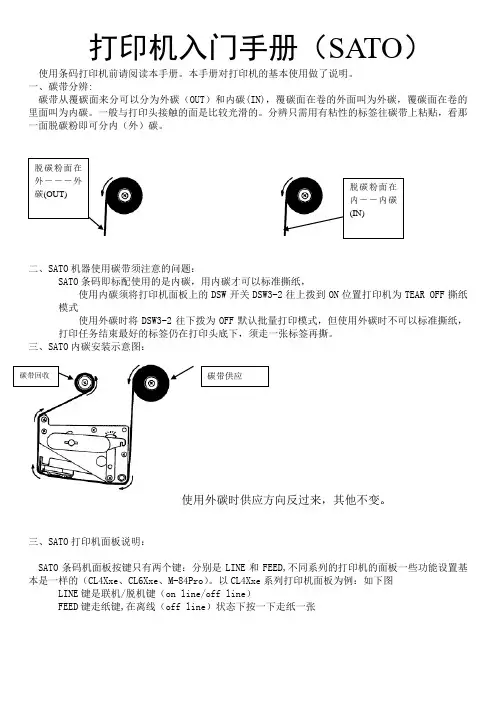
打印机入门手册(SATO ) 使用条码打印机前请阅读本手册。
本手册对打印机的基本使用做了说明。
一、碳带分辨:碳带从覆碳面来分可以分为外碳(OUT )和内碳(IN),覆碳面在卷的外面叫为外碳,覆碳面在卷的里面叫为内碳。
一般与打印头接触的面是比较光滑的。
分辨只需用有粘性的标签往碳带上粘贴,看那一面脱碳粉即可分内(外)碳。
二、SATO 机器使用碳带须注意的问题:SATO 条码即标配使用的是内碳,用内碳才可以标准撕纸,使用内碳须将打印机面板上的DSW开关DSW3-2往上拨到ON 位置打印机为TEAR OFF 撕纸模式使用外碳时将DSW3-2往下拨为OFF 默认批量打印模式,但使用外碳时不可以标准撕纸,打印任务结束最好的标签仍在打印头底下,须走一张标签再撕。
三、SATO 内碳安装示意图:使用外碳时供应方向反过来,其他不变。
三、SATO 打印机面板说明:SATO 条码机面板按键只有两个键:分别是LINE 和FEED,不同系列的打印机的面板一些功能设置基本是一样的(CL4Xxe 、CL6Xxe 、M-84Pro )。
以CL4Xxe 系列打印机面板为例:如下图 LINE 键是联机/脱机键(on line/off line )FEED 键走纸键,在离线(off line )状态下按一下走纸一张其中PRINT、OFFEST、PITCH、(DISPLAY CL6XXe/M-84Pro系列才有)是可调节器PRINT: 打印浓度微调OFFEST: 撕纸位置微调PITCH: 打印内容上下偏移微调DISPLAY: LCD显示的浓度微调(CL6XXe/M-84Pro系列才有)DSW2/DSW3: 通过DIP开关设置打印机配置(上拨为ON下拨为OFF)五、标签传感器分类:传感器分为GAP穿透式传感器和MARK黑标传感器两种。
相应的标签纸也分间隙纸和黑标纸在SATO条码机里面DSW2-2可以设定传感器类型ON----MARKDSW2-2OFF---GAP(默认)打印连续纸(洗水布或其他)时须将DSW3-3拨为ON-----即不使用传感器六、打印机自检测试:打印机自检测试在打印机出现故障时可以用来进行自检。
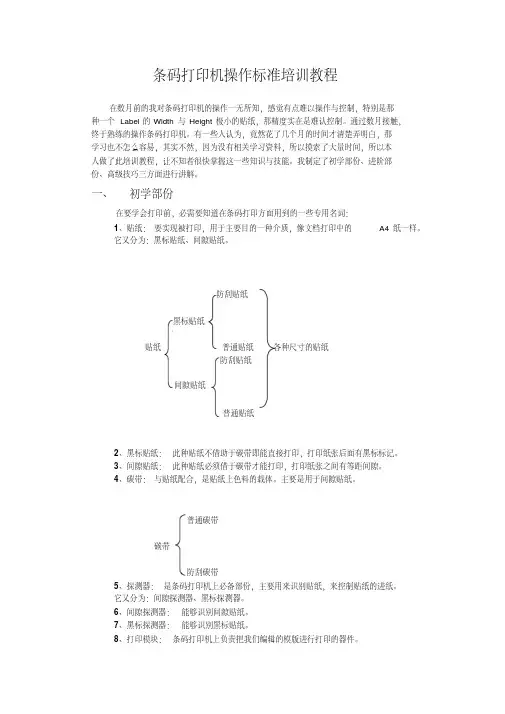
条码打印机操作标准培训教程在数月前的我对条码打印机的操作一无所知,感觉有点难以操作与控制,特别是那种一个Label的Width与Height极小的贴纸,那精度实在是难认控制。
通过数月接触,终于熟练的操作条码打印机。
有一些人认为,竟然花了几个月的时间才清楚弄明白,那学习也不怎么容易,其实不然,因为没有相关学习资料,所以摸索了大量时间,所以本人做了此培训教程,让不知者很快掌握这一些知识与技能。
我制定了初学部份、进阶部份、高级技巧三方面进行讲解。
一、初学部份在要学会打印前,必需要知道在条码打印方面用到的一些专用名词:1、贴纸:要实现被打印,用于主要目的一种介质,像文档打印中的A4纸一样。
它又分为:黑标贴纸、间隙贴纸。
防刮贴纸黑标贴纸贴纸普通贴纸各种尺寸的贴纸防刮贴纸间隙贴纸普通贴纸2、黑标贴纸:此种贴纸不借助于碳带即能直接打印,打印纸张后面有黑标标记。
3、间隙贴纸:此种贴纸必须借于碳带才能打印,打印纸张之间有等距间隙。
4、碳带:与贴纸配合,是贴纸上色料的载体。
主要是用于间隙贴纸。
普通碳带碳带防刮碳带5、探测器:是条码打印机上必备部份,主要用来识别贴纸,来控制贴纸的进纸。
它又分为:间隙探测器、黑标探测器。
6、间隙探测器:能够识别间隙贴纸。
7、黑标探测器:能够识别黑标贴纸。
8、打印模块:条码打印机上负责把我们编辑的模版进行打印的器件。
9、滚筒:负责把碳带或贴纸缠绕起来,用于支撑作用。
10、滚轴:打印机器件上的一部份,用于支撑滚筒。
11、定位卡:打印机器件上的一部分,用于固定贴纸左右位置的卡子。
12、进纸(Feed):移动一张纸,它是从打印机中向外移动,不会打印。
13、常量:在打印中,数据不变化的量,即所见即所得。
14、变量:在打印中,数据有序变化的量,打印批量有序的流水号与MAC就是变量。
15、步长:数值数据变动的浮度,第二次要打印的数据与第一次要打印的数据的差(只针对整数。
)16、Label:在一卷贴纸中,它是一个最小单位,是我们使用最基本的成份,用宽度(Width)、高度(Height)来描述。
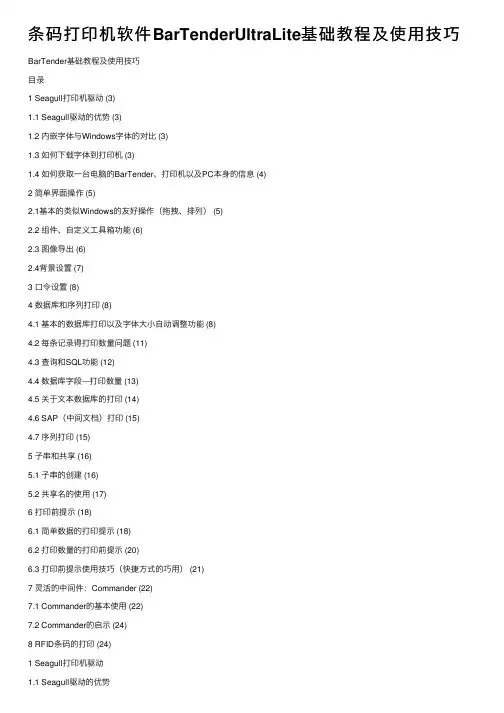
条码打印机软件BarTenderUltraLite基础教程及使⽤技巧BarTender基础教程及使⽤技巧⽬录1 Seagull打印机驱动 (3)1.1 Seagull驱动的优势 (3)1.2 内嵌字体与Windows字体的对⽐ (3)1.3 如何下载字体到打印机 (3)1.4 如何获取⼀台电脑的BarTender、打印机以及PC本⾝的信息 (4)2 简单界⾯操作 (5)2.1基本的类似Windows的友好操作(拖拽、排列) (5)2.2 组件、⾃定义⼯具箱功能 (6)2.3 图像导出 (6)2.4背景设置 (7)3 ⼝令设置 (8)4 数据库和序列打印 (8)4.1 基本的数据库打印以及字体⼤⼩⾃动调整功能 (8)4.2 每条记录得打印数量问题 (11)4.3 查询和SQL功能 (12)4.4 数据库字段---打印数量 (13)4.5 关于⽂本数据库的打印 (14)4.6 SAP(中间⽂档)打印 (15)4.7 序列打印 (15)5 ⼦串和共享 (16)5.1 ⼦串的创建 (16)5.2 共享名的使⽤ (17)6 打印前提⽰ (18)6.1 简单数据的打印提⽰ (18)6.2 打印数量的打印前提⽰ (20)6.3 打印前提⽰使⽤技巧(快捷⽅式的巧⽤) (21)7 灵活的中间件:Commander (22)7.1 Commander的基本使⽤ (22)7.2 Commander的启⽰ (24)8 RFID条码的打印 (24)1 Seagull打印机驱动1.1 Seagull驱动的优势Seagull驱动⾮常全⾯,并且随时更新,有时候很多问题本机⾃带驱动的问题1.2 内嵌字体与Windows字体的对⽐Seagull有丰富的打印机驱动,⽀持所有打印机内嵌字体,⽀持所有条码字体,内嵌字体的好处:速度快,效率⾼,⽆须下载Windows字体,以下是调⽤内嵌字体和Windows字体的对⽐:左侧的图是直接调⽤打印机字体是打印机所接受的打印机指令,右侧的图则是调⽤Windows字体时所接受的打印机指令,很明显如果调⽤Windows字体需要经过⼀个字符集的下载过程,如果要是打印序列或者是同样的标签时,会屡次调⽤Windows 字体,会影响效率。
TSC条码打印机使用说明TSC条码打印机使用说明一、商品简介TSC条码打印机是一种高效、便捷的打印设备,可用于打印各种条码和标签,广泛应用于零售、物流、制造等行业。
二、安装与设置1、安装驱动程序步骤1:将驱动光盘插入电脑,并运行安装程序。
步骤2:按照提示完成驱动程序的安装。
2、连接打印机步骤1:将打印机与电脑通过USB线连接。
步骤2:打开打印机电源,确保电源状态正常。
3、设置打印机参数步骤1:打开打印机驱动程序,选择正确的打印机型号。
步骤2:根据需要,设置打印机的纸张类型、打印质量等参数。
三、打印标签1、准备标签设计步骤1:打开标签设计软件,如LabelDirect。
2、设定打印内容步骤1:选择需要打印的内容,如文字、条码、图片等。
步骤2:设置内容的位置、大小、字体等参数。
3、进行打印步骤1:在标签设计软件中打印按钮。
步骤2:根据提示,选择打印机并确认打印参数。
步骤3:开始打印,等待打印完成。
四、常见问题与故障排除1、打印机无法正常连接或识别解决方法:检查USB连接是否松动,重新安装驱动程序。
2、打印内容错误或不完整解决方法:检查标签设计和打印参数设置是否正确,调整参数后重新打印。
3、打印质量低下或模糊解决方法:调整打印机质量设置,更换相应质量的打印纸。
附件:1、驱动安装程序光盘2、打印机说明书法律名词及注释:1、条码:一种以不同宽度的黑白条纹表示信息的图形编码。
2、标签:印刷、标记或贴在商品或物品上的纸片,用于识别、说明或分类。
3、USB:通用串行总线(Universal Serial Bus)的简称,一种计算机外部设备连接标准。
条码打印机操作教程和注意事项第一篇:条码打印机操作教程和注意事项目的:条码打印机打印操作教程,帮助新手怎么简单的操作打印机条码标签。
工具/原料1、条码打印机2、条码耗材碳带3、标签纸步骤操作:一、准备好工具材料,条码机,碳带,标签纸。
条码机(左)和耗材碳带、标签纸(右)二、首先打开条码盖子在耗材和标签纸放置的位置上正确的安装碳带和标签纸,把碳带和标签卡好位置。
(可以参照说明书) 碳带位置(左)和标签纸位置(右)三、装好碳带和标签纸后,把条码机盖子合上,插上电源和连接电脑的数据线,使用电脑和条码机连接起来。
然后用模板软件(一般都是Bar Tender)制作你想要打印的内容。
电脑上的打印内容四、在制作好打印内容后,开启条码打印机电源等待碳带,标签纸,和就绪灯亮绿色的时候,按一下出纸键(确定一下是否正常走纸),如果只出一张纸就说明可以开始打印了。
打印效果注意事项:1,碳带安装要卡对位置。
2,标签纸要固定在卡槽上。
3,打印前要测纸一次。
此文档来至广州凯克科技制作,非诚勿扰!第二篇:码坯机常见故障码坯机常见故障1、切条机不能切条X2感应器没感应到或损坏,空压机没打开,解决方法:叫一人用手挡下另一人在触模屏上的I/O检测画面上观察若X2所对应的灯没亮则请更换感应器。
2、切条机不能压紧X4或X5感应器没感应到或损坏,解决方法:拆下感应器用铁性材料感应若感应灯没亮请更换感应器。
3、切条机一直送条且切坯机没切坯X7感应器没感应到或损坏,解决方法:叫一人用手挡下另一人在触模屏上的I/O检测画面上观察若X7所对应的灯没亮则请更换感应器。
4、切条机不能送条且切坯机一直切坯X7感应器被一直感应到,解决方法:调整感应器位置。
5、切条机送条到位但切坯机不能切坯X6感应器没感应到或损坏,解决方法:拆下感应器用铁性材料感应若感应灯没亮请更换感应器。
6、切坯机切坯完后退回原位后没有立刻停止或停止速度很慢切坯电机刹车片损耗请调整刹车片或更换刹车片7、编组不能寸动或提前寸动X10感应器没感应到或损坏,解决方法:调整感应器使其对射到对面的反射板上若灯没亮请更换感应器。
条码打印机操作标准培训教程在数月前的我对条码打印机的操作一无所知,感觉有点难以操作与控制,特别是那种一个Label的Width与Height极小的贴纸,那精度实在是难认控制。
通过数月接触,终于熟练的操作条码打印机。
有一些人认为,竟然花了几个月的时间才清楚弄明白,那学习也不怎么容易,其实不然,因为没有相关学习资料,所以摸索了大量时间,所以本人做了此培训教程,让不知者很快掌握这一些知识与技能。
我制定了初学部份、进阶部份、高级技巧三方面进行讲解。
一、初学部份在要学会打印前,必需要知道在条码打印方面用到的一些专用名词:1、贴纸:要实现被打印,用于主要目的一种介质,像文档打印中的A4纸一样。
它又分为:黑标贴纸、间隙贴纸。
防刮贴纸黑标贴纸贴纸普通贴纸各种尺寸的贴纸防刮贴纸间隙贴纸普通贴纸2、黑标贴纸:此种贴纸不借助于碳带即能直接打印,打印纸张后面有黑标标记。
3、间隙贴纸:此种贴纸必须借于碳带才能打印,打印纸张之间有等距间隙。
4、碳带:与贴纸配合,是贴纸上色料的载体。
主要是用于间隙贴纸。
普通碳带碳带防刮碳带5、探测器:是条码打印机上必备部份,主要用来识别贴纸,来控制贴纸的进纸。
它又分为:间隙探测器、黑标探测器。
6、间隙探测器:能够识别间隙贴纸。
7、黑标探测器:能够识别黑标贴纸。
8、打印模块:条码打印机上负责把我们编辑的模版进行打印的器件。
9、滚筒:负责把碳带或贴纸缠绕起来,用于支撑作用。
10、滚轴:打印机器件上的一部份,用于支撑滚筒。
11、定位卡:打印机器件上的一部分,用于固定贴纸左右位置的卡子。
12、进纸(Feed):移动一张纸,它是从打印机中向外移动,不会打印。
13、常量:在打印中,数据不变化的量,即所见即所得。
14、变量:在打印中,数据有序变化的量,打印批量有序的流水号与MAC就是变量。
15、步长:数值数据变动的浮度,第二次要打印的数据与第一次要打印的数据的差(只针对整数。
)16、Label:在一卷贴纸中,它是一个最小单位,是我们使用最基本的成份,用宽度(Width)、高度(Height)来描述。